2 merkittävää tekniikkaa vesileiman poistamiseksi kuvasta GIMPissä
Onko sinulla kuva, jossa on vesileima, ja aiotteko poistaa sen? No, nämä vesileimat yleensä pilaavat tietyn valokuvan kauneuden. Siksi jotkut eivät voineet käyttää sitä milloin halusivat vesileimojen vuoksi. GIMP on yksi monista tavoista, joilla voit poistaa vesileimat. Tämän myötä olemme toimittaneet vaiheittaisen oppaan käyttöön GIMP kuinka poistaa vesileimat. Sen lisäksi, että olemme myös jakaneet vaihtoehdon, jota voit kokeilla. Näin ollen sinulla on toinen vaihtoehto. Lue ja rullaa tästä.

- OPAS LIST
- Osa 1. Vesileiman poistaminen GIMP:llä
- Osa 2. Paras vaihtoehto GIMP:lle
- Osa 3. Usein kysyttyä vesileiman poistamisesta GIMP:llä
Osa 1. Vesileiman poistaminen GIMP:llä
Vesileimojen poistamisesta tulee todellakin yleinen välttämättömyys. Jotkut tekevät sen henkilökohtaiseen käyttöön, kun taas toiset tekevät sen luoviin projekteihin. Tätä silmällä pitäen GIMP on yksi työkaluista, joita monet käyttävät tämäntyyppisiin tarpeisiin. GIMP tulee sanoista GNU Image Manipulation, joka on suosittu kuvankäsittelyohjelma Internetissä. Se tarjoaa ilmaisia tapoja poistaa ei-toivottuja vesileimoja. Tässä osassa käsitellään kahta tehokasta menetelmää GIMP:n avulla vesileimojen poistamiseen kuvista. Jatketaan nyt ilman pitkiä puheita.
Tapa 1. Käytä Kloonaustyökalua
Kloonaustyökalu on helpoin tapa poistaa vesileimat kuvista. Se on menetelmä, jossa kopioit samanlaisen osan valokuvasta. Myöhemmin liität sen vesileimaan ja sekoitat sen. Näin:
Varmista, että GIMP-ohjelmisto on ladattu ja asennettu tietokoneellesi. Siirry Tiedosto-välilehteen ja napsauta Avaa-vaihtoehtoa avattavasta valikosta. Voit myös ladata kuvan painamalla CTRL+O.
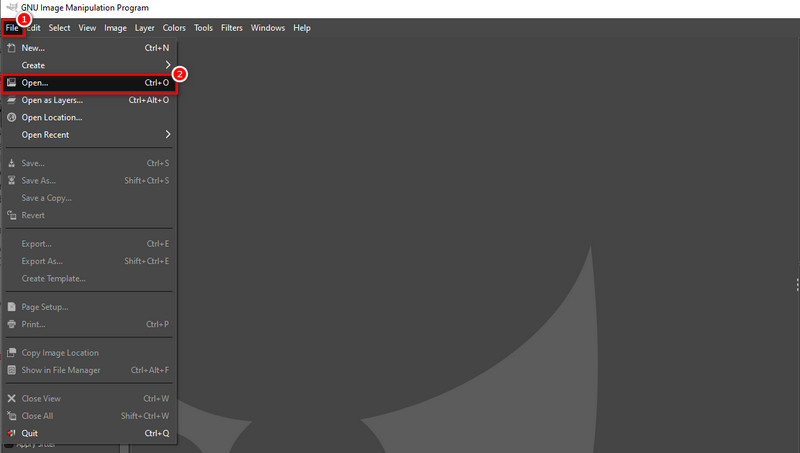
Siirry sen jälkeen Työkalut-välilehteen ja valitse Maalaustyökalut. Napsauta sitten Kloonaa-vaihtoehtoa. Säädä siveltimen koko vastaamaan vesileiman ympärillä olevaa osaa. Valitse ja kopioi nyt samanlainen alue kuvastasi. Napsauta samalla CTRL-näppäintä.
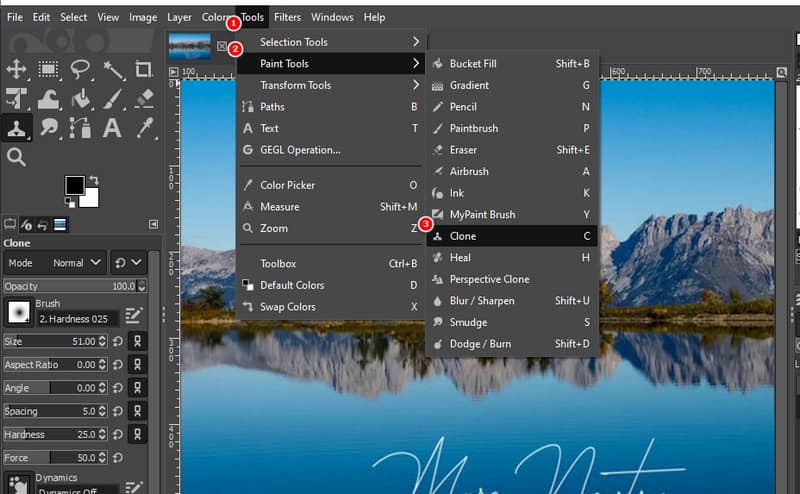
Aloita nyt vesileiman poistaminen maalaamalla vesileima valitsemallasi alueella. Tee se vapauttamalla CTRL-näppäin samalla kun siirrät kohdistinta vesileiman maalaamiseksi. Varmista, että yhdistät sen näytepikseleihin, jotta se näyttää sileältä.
Kun olet valmis, on aika tallentaa kuvasi ilman vesileimaa. Siirry Tiedosto-välilehteen ja valitse Tallenna-vaihtoehto. Valitse lopuksi kohdekansio tiedoston viemistä varten. Ja siinä se!
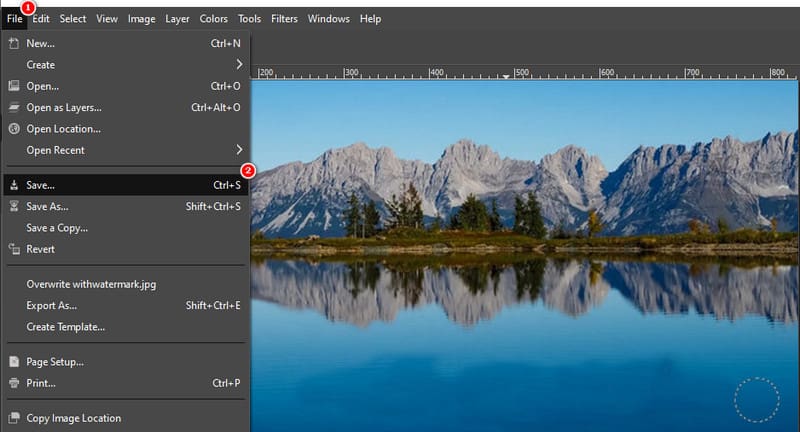
Menetelmä 2. Syntetisointi uudelleen Heal Selection -suodattimella
Resynthesizer on GIMP-sovellukseen asennettu laajennus. Se tarjoaa erilaisia työkaluja kuvien muokkaamiseen. Sen avulla voit myös poistaa vesileiman GIMPissä. Varmista ensin, että uudelleensyntetisaattorilaajennus on asennettu. Kun olet valmis, voit poistaa vesileiman GIMPissä Heal Selectionilla seuraavasti:
Valitse valintatyökalu, jota haluat käyttää mieltymystesi mukaan. Voit valita vesileima-alueen Free-Select- tai Scissor Tool -työkalulla.

Siirry valinnan jälkeen Suodattimet-välilehteen ja valitse Paranna-vaihtoehto. Valitse kehotteessa olevasta avattavasta valikosta Heal Selection -vaihtoehto.
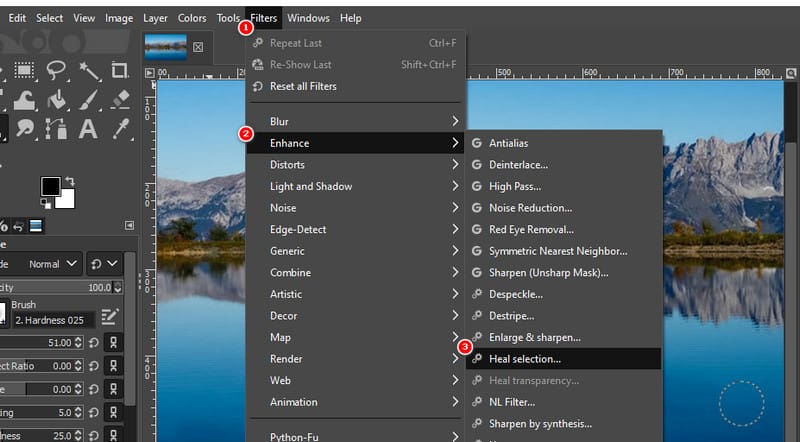
Näyttöön tulee valintaikkuna, jossa sinun on määritettävä paranemisprosessi. Säädä asetuksia tarpeidesi mukaan. Kun olet tyytyväinen, napsauta OK korjataksesi valitsemasi alue valokuvasta.
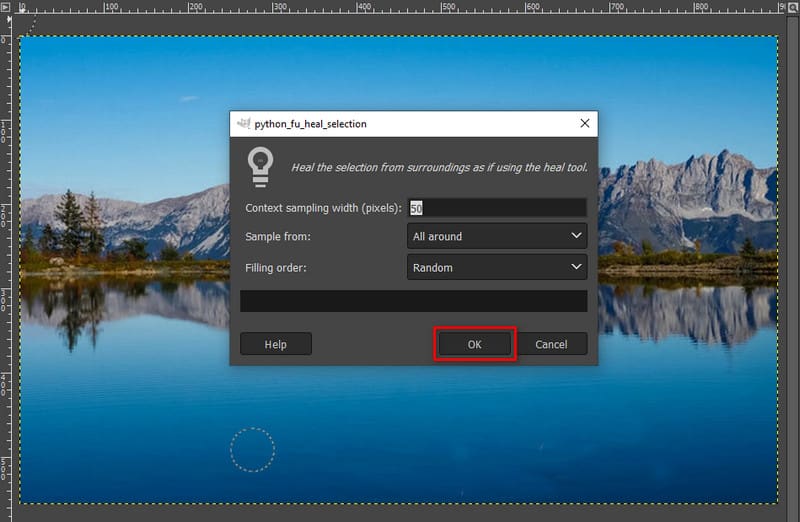
Kun kaikki on valmis, tallenna kuvasi ilman vesileimaa. Lopuksi voit käyttää sitä tarpeisiisi.
Osa 2. Paras vaihtoehto GIMP:lle
Jos yllä mainitut menetelmät ovat mielestäsi monimutkaisia ja etsit vaihtoehtoa GIMP:lle, meillä on kaikki! Yksi parhaista vaihtoehdoista, joita suosittelemme, on ArkThinker ilmainen vesileimanpoistoaine verkossa. Se on erityinen vesileimanpoistoaine, joka voi poistaa logot, tekstit, leimat ja paljon muuta. Työkalu tukee myös erilaisia kuvamuotoja, kuten JPG, JPEG, PNG ja niin edelleen. Se käyttää myös tekoälytekniikkaa vesileimojen poistamiseen valokuvistasi. Siten se palauttaa alkuperäisen kuvan vesileiman poistamisen jälkeen. Lisäksi se säilyttää kuviesi laadun. Nyt voit poistaa vesileiman tällä alustalla seuraavasti:
Lataa kuva vesileimalla.
Siirry viralliselle verkkosivustolle ArkThinker ilmainen vesileimanpoistoaine verkossa. Kun olet siellä, napsauta Lisää tiedosto alkuun -painiketta aloittaaksesi. Valitse nyt Lataa kuva lisätäksesi kuvan vesileimalla.

Valitse ja poista vesileima.
Valitse vesileimaosa valintatyökalulla, kuten Lasso, Polygonal ja Brush. Kun olet tehnyt valinnan, napsauta Poista-painiketta. Sen jälkeen poistoprosessi alkaa.
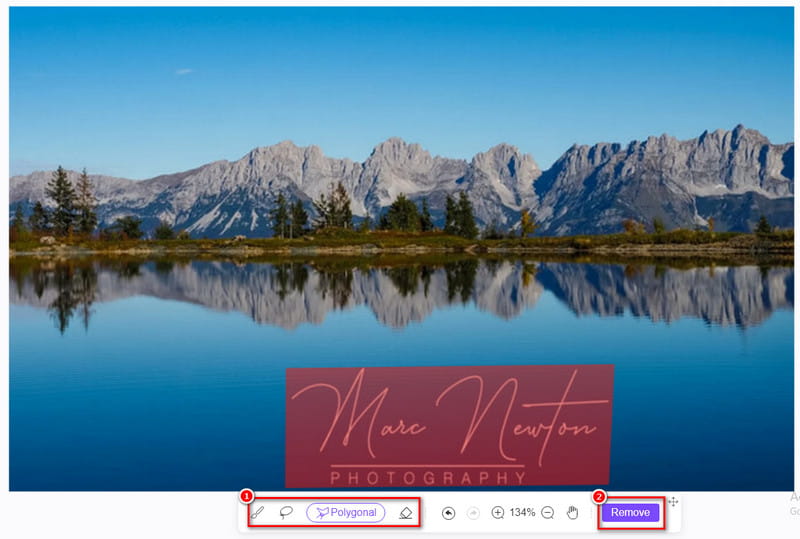
Tallenna kuva.
Kun olet tyytyväinen, paina Lataa-painiketta viedäksesi kuvat. Voit myös rajata sen ensin ennen tallentamista.
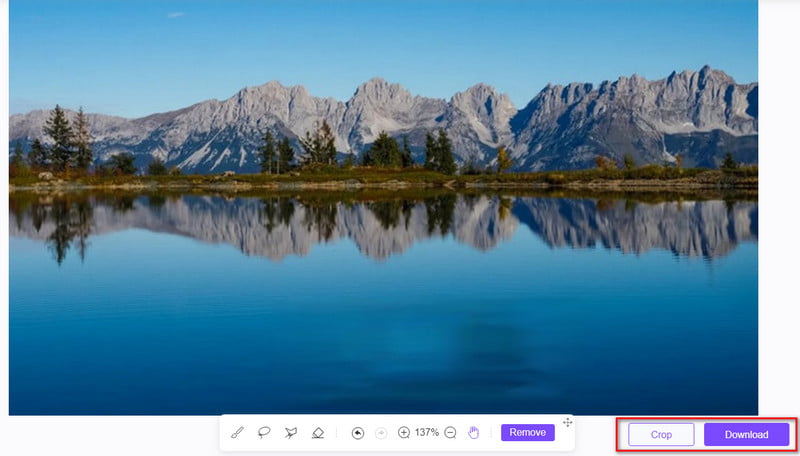
Osa 3. Usein kysyttyä vesileiman poistamisesta GIMP:llä
Onko GIMP-vesileiman poisto turvallista käyttää?
Tietysti kyllä! GIMP itsessään on turvallista asentaa ja käyttää tietokoneellesi. Lataa se siirtymällä sen viralliselle verkkosivustolle. Mitä tulee vesileiman poistoon, se on myös turvallinen, kun sitä käytetään vastuullisesti ja lain sallimissa rajoissa. Varmista aina, että sinulla on oikeus muokata kuvia.
Kuinka poistaa puoliläpinäkyvä vesileima GIMP:n avulla?
Puoliläpinäkyvien vesileimien poistamisessa GIMP käyttää uudelleensyntetisaattoria. Huomaa kuitenkin, että selaimessasi on oltava asennettuna uudelleensyntetisaattorilaajennus. Näin voit poistaa puoliksi läpinäkyvän vesileiman GIMP:llä:
Vaihe 1. Lataa kuva, jossa on vesileima työkaluun. Käytä valintamerkkiä (ilmainen työkalu tai saksityökalu) valitaksesi vesileiman.
Vaihe 2. Siirry seuraavaksi kohtaan Suodattimet ja napsauta vaihtoehdosta Paranna. Napsauta sen jälkeen alivalikosta kohtaa Paranna valinta. Anna sitten tarvittavat tiedot.
Vaihe 3. Jatka lopuksi napsauttamalla OK-painiketta. Sitten sinulla on kuvasi ilman vesileimaa. Tallenna muokattu kuva tietokoneellesi.
Voinko käyttää GIMPiä vesileimojen poistamiseen videoista?
GIMP on ensisijaisesti kuvankäsittelyohjelma, ja sen työkalut on suunniteltu staattisiin kuviin. Vesileimojen poistaminen videoista saattaa vaatia videonmuokkausohjelmiston, ja prosessi voi olla monimutkaisempi.
Voiko GIMP lisätä kuvaan uuden vesileiman?
Kyllä, GIMP mahdollistaa vesileimojen lisäämisen kuviin. Voit luoda teksti- tai kuvapohjaisen vesileiman ja säätää sen läpinäkyvyyttä, sijaintia ja kokoa. Tämä tehdään usein oman työsi suojaamiseksi tai brändäyksen lisäämiseksi.
Johtopäätös
Yhteenvetona, se on kuinka poistaa vesileima GIMP:llä käyttäen 2 menetelmää. Sen lisäksi sinun on tiedettävä paras vesileimanpoistovaihtoehto käytettäväksi. Ja se on ArkThinker ilmainen vesileimanpoistoaine verkossa. Se on työkalu, joka voi poistaa melkein kaiken tyyppiset vesileimat kuvistasi. Hyvä puoli siinä on, että se on 100% ilmainen. Lisäksi se ei vaadi mitään taitoa auttaakseen sinua pääsemään eroon vesileimoista. Jos haluat tietää lisää sen ominaisuuksista, kokeile ja käytä sitä jo tänään!
Mitä mieltä olet tästä postauksesta? Klikkaa arvostellaksesi tätä viestiä.
Erinomainen
Arvosana: 4.9 / 5 (perustuu 470 äänet)
Etsi lisää ratkaisuja
Adobe Stock -vesileiman poistaminen kuvasta [Täysi opas] 2 parasta menetelmää Getty Images -vesileiman poistamiseen nopeasti Kuinka käyttää Photoshopia vesileiman poistamiseen tehokkaasti Vesileiman lisääminen videoon eri laitteilla 2024 Poista vesileima videosta 4 videovesileimanpoistoaineella Täydellinen opas Wondershare Filmora-vesileiman poistamiseenSuhteellisia artikkeleita
- Muokkaa kuvaa
- Kuinka muokata ja rajata animoituja GIF-kuvia neljällä tehokkaalla tavalla
- 10 GIF-muunninta kuvien/videoiden ja GIF-tiedostojen muuntamiseen
- Parhaat GIF-editorityökalut, jotka sopivat kaikkiin tietokoneisiin ja laitteisiin
- Kuinka tehdä GIF-tiedostoja kuvista työpöydällä ja matkapuhelimella
- Pikaohjeet tekstin lisäämiseen GIF-tiedostoon Caption Maker -työkalujen avulla
- Lisää musiikkia GIF-tiedostoon: sisällytä musiikkia GIF-tiedostoosi muuntamisen jälkeen
- GIF Resizer: Äärimmäiset työkalut animoidun GIF-tiedoston koon muuttamiseen
- [6 työkalua] Kuinka asettaa GIF-silmukan muutos ja toista se ikuisesti
- GIF-leikkuri: Kuinka leikata GIF-tiedostoja helpoilla ja nopeilla menetelmillä
- Alamy-vesileiman poistaminen kuvista (100% toimii)



